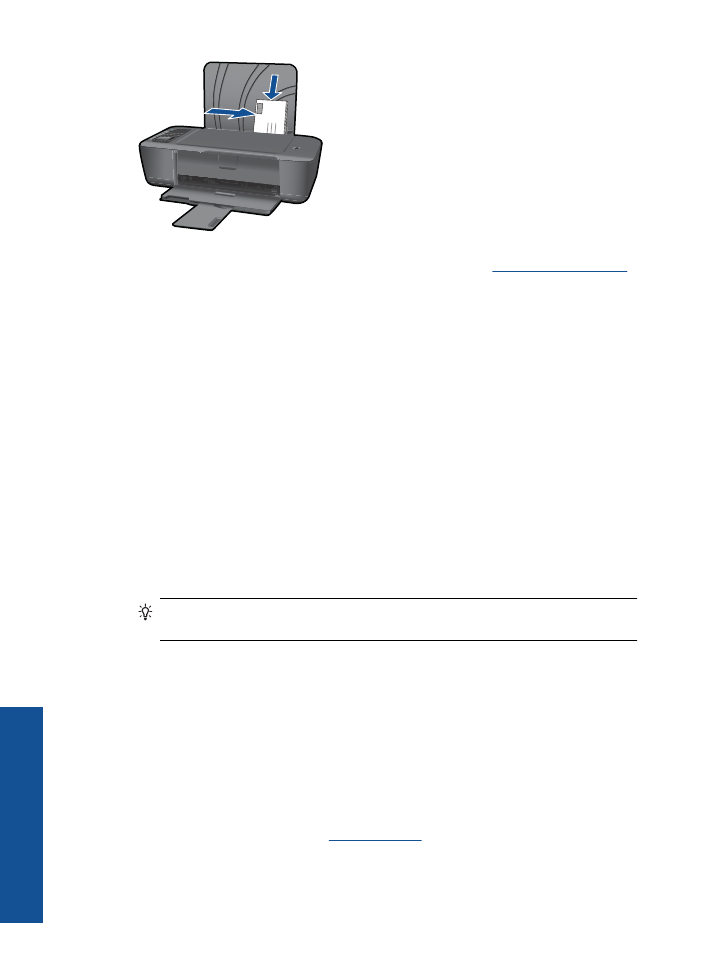
Wskazówki przydatne w trakcie drukowania
W celu udanego drukowania pojemniki z tuszem HP powinny zawiera
ć
wystarczaj
ą
c
ą
ilo
ść
tuszu i dzia
ł
a
ć
prawid
ł
owo, papier powinien by
ć
prawid
ł
owo za
ł
adowany, a
urz
ą
dzenie powinno mie
ć
w
ł
a
ś
ciwe ustawienia.
Wskazówki dotycz
ą
ce pojemników z tuszem
•
Korzystaj z oryginalnych pojemników z tuszem HP.
•
Zainstaluj prawid
ł
owo oba pojemniki - czarny i trójkolorowy.
Wi
ę
cej informacji znajdziesz w
„Wymiana kaset” na stronie 24
.
Rozdzia
ł
3
12
Druk
Dru
k
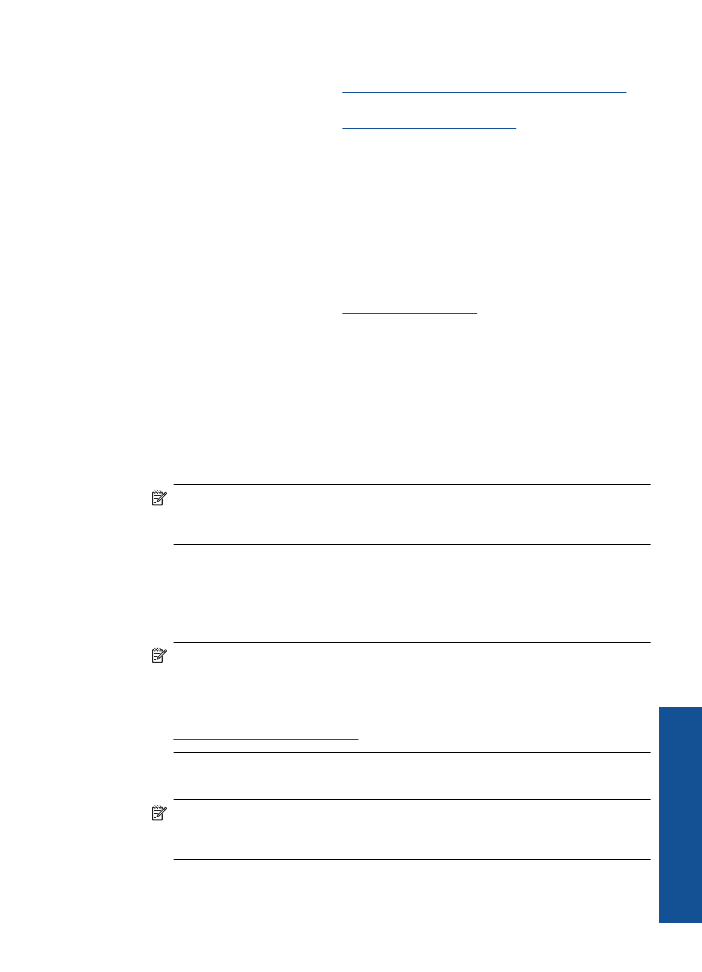
•
Sprawd
ź
szacowany poziom tuszu w pojemnikach.
Wi
ę
cej informacji znajdziesz w
„Sprawdzanie szacowanego poziomu atramentu”
na stronie 23
.
•
Wi
ę
cej informacji znajdziesz w
„Poprawianie jako
ś
ci wydruku” na stronie 33
.
Wskazówki dotycz
ą
ce
ł
adowania papieru
•
W
ł
ó
ż
stos papieru, a nie tylko jedn
ą
stron
ę
. Ca
ł
y papier w stosie powinien by
ć
tego
samego rozmiaru i rodzaju, aby unikn
ąć
zaci
ęć
.
•
Papier nale
ż
y
ł
adowa
ć
stron
ą
do drukowania skierowan
ą
do góry.
•
Sprawdzaj, czy papier za
ł
adowany do podajnika le
ż
y p
ł
asko, oraz czy jego kraw
ę
dzie
nie s
ą
zagi
ę
te lub podarte.
•
Dok
ł
adnie dopasuj prowadnice szeroko
ś
ci w podajniku do papieru. Prowadnica nie
powinna wygina
ć
papieru w podajniku wej
ś
ciowym.
•
Wi
ę
cej informacji znajdziesz w
„
Ł
adowanie materia
ł
ów” na stronie 17
.
Wskazówki dotycz
ą
ce ustawie
ń
drukarki
•
Na karcie
Papier/jako
ść
sterownika drukarki wybierz odpowiedni rodzaj papieru i
jako
ść
z menu rozwijanego
No
ś
nik
.
•
Kliknij przycisk
Zaawansowane
i wybierz odpowiedni
Rozmiar papieru
z menu
rozwijanego
Papier/wydruk
.
•
Kliknij ikon
ę
Drukarka HP na pulpicie by otworzy
ć
Oprogramowanie drukarki. W opcji
Oprogramowanie drukarki, kliknij
Akcje drukarki
i kliknij
Ustaw preferencje
, aby
uzyska
ć
dost
ę
p do sterownika drukarki.
Uwaga
Mo
ż
esz tak
ż
e uzyska
ć
dost
ę
p do Oprogramowanie drukarki klikaj
ą
c
Start > Programy > HP > HP Deskjet 3000 J310 series > HP Deskjet 3000 J310
series
.
Uwagi
•
Oryginalne pojemniki z tuszem firmy HP s
ą
projektowane i testowane pod k
ą
tem
wspó
ł
dzia
ł
ania z drukarkami i papierami HP, co u
ł
atwia uzyskiwanie znakomitych
wydruków za ka
ż
dym razem.
Uwaga
Firma HP nie gwarantuje jako
ś
ci ani niezawodno
ś
ci atramentu innych
producentów. Serwis urz
ą
dzenia i naprawy wymagane w wyniku u
ż
ycia
atramentu innej firmy nie s
ą
obj
ę
te gwarancj
ą
.
Je
ś
li zakupione zosta
ł
y oryginalne pojemniki z tuszem, przejd
ź
pod adres:
www.hp.com/go/anticounterfeit
•
Wskazania i ostrze
ż
enia o poziomie tuszu s
ą
tylko szacunkowe i pozwalaj
ą
na
planowanie zapotrzebowania na tusz.
Uwaga
Gdy pojawi si
ę
komunikat o niskim poziomie tuszu postaraj si
ę
zaopatrzy
ć
w zamienny pojemnik, by unikn
ąć
opó
ź
nie
ń
w drukowaniu. Nie
potrzeba wymienia
ć
pojemników z tuszem do czasu spadku jako
ś
ci druku.
Wskazówki przydatne w trakcie drukowania
13
Dru
k
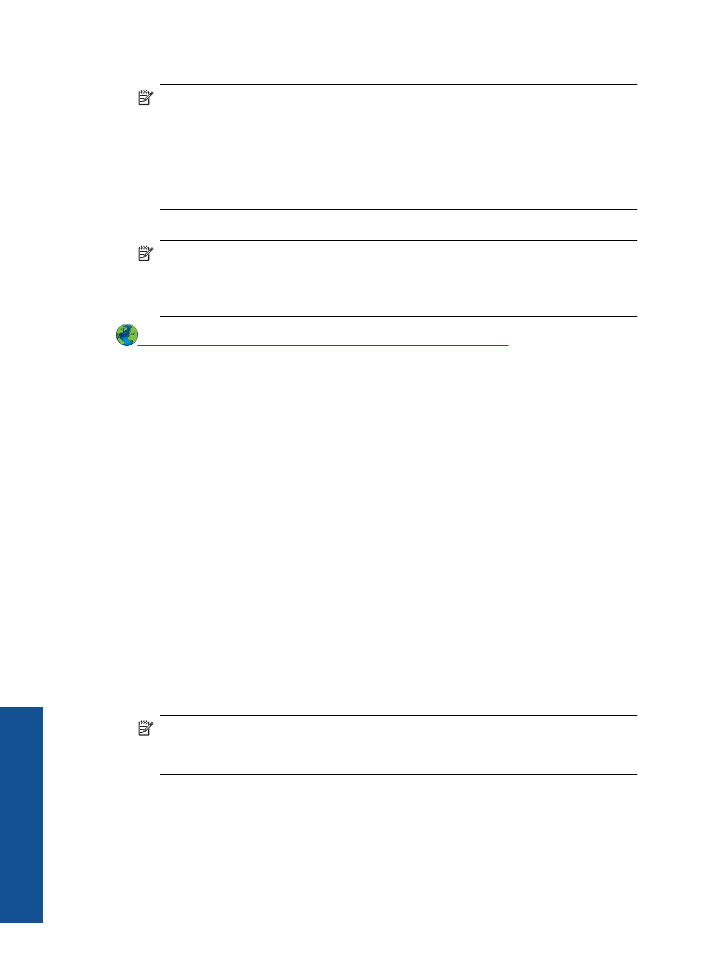
•
Mo
ż
esz dwustronnie drukowa
ć
dokumenty, a nie tylko jednostronnie.
Uwaga
Kliknij przycisk
Zaawansowane
na karcie
Papier/jako
ść
lub
Uk
ł
ad
. Z
menu rozwijanego
Stron do wydrukowania
wybierz
Drukuj tylko nieparzyste
.
Kliknij przycisk
OK
, aby wydrukowa
ć
dokument. Po wydrukowaniu stron
nieparzystych wyjmij dokument z zasobnika wyj
ś
ciowego. Umie
ść
papier w
podajniku stron
ą
niezadrukowan
ą
do góry. Powró
ć
do menu rozwijanego
Stron
do wydrukowania
i wybierz
Drukuj tylko parzyste
. Kliknij przycisk
OK
, aby
wydrukowa
ć
dokument.
•
Drukowanie tylko za pomoc
ą
czarnego tuszu
Uwaga
Je
ś
li chcesz drukowa
ć
dokument czarno-bia
ł
y wy
łą
cznie czarnym
tuszem, kliknij przycisk
Zaawansowane
. Z menu rozwijanego
Drukuj w skali
szaro
ś
ci
wybierz
Tylko czarny tusz
i kliknij przycisk
OK
. Je
ś
li widzisz opcj
ę
Czarno-bia
ł
y
na karcie
Papier/jako
ść
lub
Uk
ł
ad
, zaznacz j
ą
.
Kliknij tutaj, by przej
ść
online i uzyska
ć
dodatkowe informacje
.
Drukowanie z maksymaln
ą
rozdzielczo
ś
ci
ą
U
ż
yj trybu maksymalnej rozdzielczo
ś
ci do drukowania wysokiej jako
ś
ci, wyra
ź
nych
obrazów na papierze fotograficznym.
Sprawd
ź
dane techniczne, by pozna
ć
rozdzielczo
ść
drukowania w trybie maksymalnej
rozdzielczo
ś
ci.
Drukowanie w maksymalnej rozdzielczo
ś
ci trwa d
ł
u
ż
ej ni
ż
drukowanie przy zastosowaniu
innych ustawie
ń
i wymaga du
ż
ej ilo
ś
ci miejsca na dysku.
Drukowanie w trybie Maksymalna rozdzielczo
ść
1.
Sprawd
ź
, czy w zasobniku wej
ś
ciowym zosta
ł
umieszczony papier fotograficzny.
2.
W menu
Plik
w u
ż
ywanej aplikacji kliknij opcj
ę
Drukuj
.
3.
Upewnij si
ę
, czy jako drukark
ę
wybrano to urz
ą
dzenie.
4.
Kliknij przycisk otwieraj
ą
cy okno dialogowe
W
ł
a
ś
ciwo
ś
ci
.
W zale
ż
no
ś
ci od programu przycisk ten mo
ż
e nazywa
ć
si
ę
W
ł
a
ś
ciwo
ś
ci
,
Opcje
,
Ustawienia drukarki
,
Drukarka
lub
Preferencje
.
5.
Kliknij kart
ę
Papier/Jako
ść
.
6.
Na li
ś
cie rozwijanej
Papier
kliknij opcj
ę
Papier fotograficzny, najwy
ż
sza jako
ść
.
Uwaga
W celu w
łą
czenia drukowania w maksymalnej rozdzielczo
ś
ci, z listy
rozwijanej
Papier
na karcie
Papier/jako
ść
musi zosta
ć
wybrana opcja
Papier
fotograficzny, najwy
ż
sza jako
ść
.
7.
Kliknij przycisk
Zaawansowane
.
8.
W obszarze
Funkcje drukarki
wybierz
Tak
na li
ś
cie rozwijanej
Drukuj w
rozdzielczo
ś
ci maksymalnej
.
9.
Wybierz
Rozmiar papieru
z listy rozwijanej
Papier/wydruk
.
10.
Kliknij przycisk
OK
, aby zamkn
ąć
opcje zaawansowane.
11.
Potwierd
ź
Orientacj
ę
na karcie
Uk
ł
ad
i kliknij
OK
, by wydrukowa
ć
.
Rozdzia
ł
3
14
Druk
Dru
k
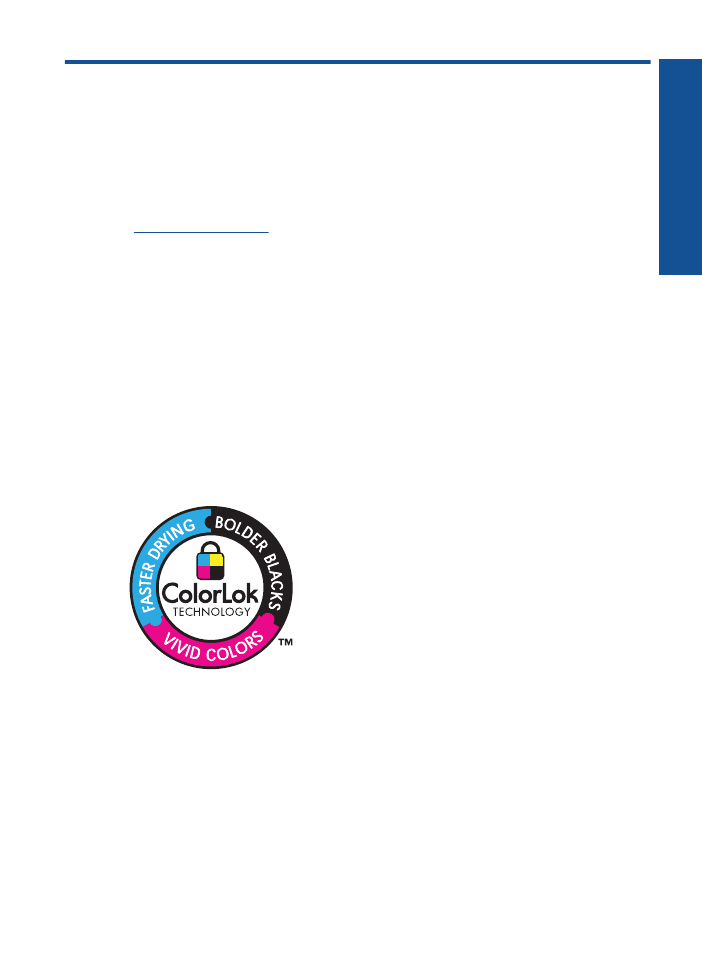
4
Podstawowe informacje
dotycz
ą
ce papieru
Do urz
ą
dzenia Drukarka HP mo
ż
na za
ł
adowa
ć
wiele ró
ż
nych rodzajów i rozmiarów
papieru, na przyk
ł
ad papier Letter lub A4, papier fotograficzny, folie i koperty.
W tej cz
ęś
ci zawarte s
ą
nast
ę
puj
ą
ce tematy:
„
Ł
adowanie materia
ł
ów” na stronie 17
Zalecane rodzaje papieru do drukowania
W celu osi
ą
gni
ę
cia najwy
ż
szej jako
ś
ci druku zaleca si
ę
korzystanie z papieru firmy HP
przeznaczonego specjalnie do danego rodzaju projektu.
W zale
ż
no
ś
ci od kraju/regionu niektóre rodzaje papieru mog
ą
by
ć
niedost
ę
pne.
ColorLok
HP zaleca u
ż
ywanie zwyk
ł
ego papieru oznaczonych logiem ColorLok do codziennego
drukowania i kopiowania dokumentów. Wszystkie papiery z logiem ColorLok s
ą
niezale
ż
nie testowane tak, aby spe
ł
nia
ł
y wysokie wymagania co do niezawodno
ś
ci i
jako
ś
ci wydruków oraz zapewniaj
ą
wyra
ź
ne i
ż
ywe kolory wydruku, g
łę
bok
ą
czer
ń
i
szybsze wysychanie w porównaniu ze zwyk
ł
ym papierem. Papier z logiem ColorLok
mo
ż
na znale
źć
w ró
ż
nych gramaturach i formatach w ofercie ró
ż
nych procentów.
Papier fotograficzny HP Advanced
Jest to gruby papier fotograficzny o szybkoschn
ą
cym wyko
ń
czeniu, u
ł
atwiaj
ą
cym
uk
ł
adanie i zapobiegaj
ą
cym rozmazywaniu. Jest odporny na wod
ę
, plamy, odciski palców
i wilgo
ć
. Wydruki na nich mo
ż
na porówna
ć
ze zdj
ę
ciami wykonanymi w zak
ł
adzie
fotograficznym. Jest dost
ę
pny w kilku formatach, mi
ę
dzy innymi A4, 8,5 x 11 cali i 10 x
15 cm (z zak
ł
adkami lub bez) oraz 13 x 18 cm oraz w dwóch wyko
ń
czeniach: b
ł
yszcz
ą
cym
i lekko matowym. Jest to papier bezkwasowy co zwi
ę
ksza trwa
ł
o
ść
dokumentów.
Papier fotograficzny HP Everyday
Jest to papier przeznaczony do codziennego i niedrogiego drukowania kolorowych zdj
ęć
.
Ten niedrogi papier umo
ż
liwia szybkie wysychanie tuszu, dzi
ę
ki czemu odbitki mo
ż
na od
razu przegl
ą
da
ć
. Ponadto umo
ż
liwia drukowanie ostrych, wyra
ź
nych zdj
ęć
na ka
ż
dej
Podstawowe informacje dotycz
ą
ce papieru
15
Podst
awowe informacje do
tycz
ą
ce
pap
ieru
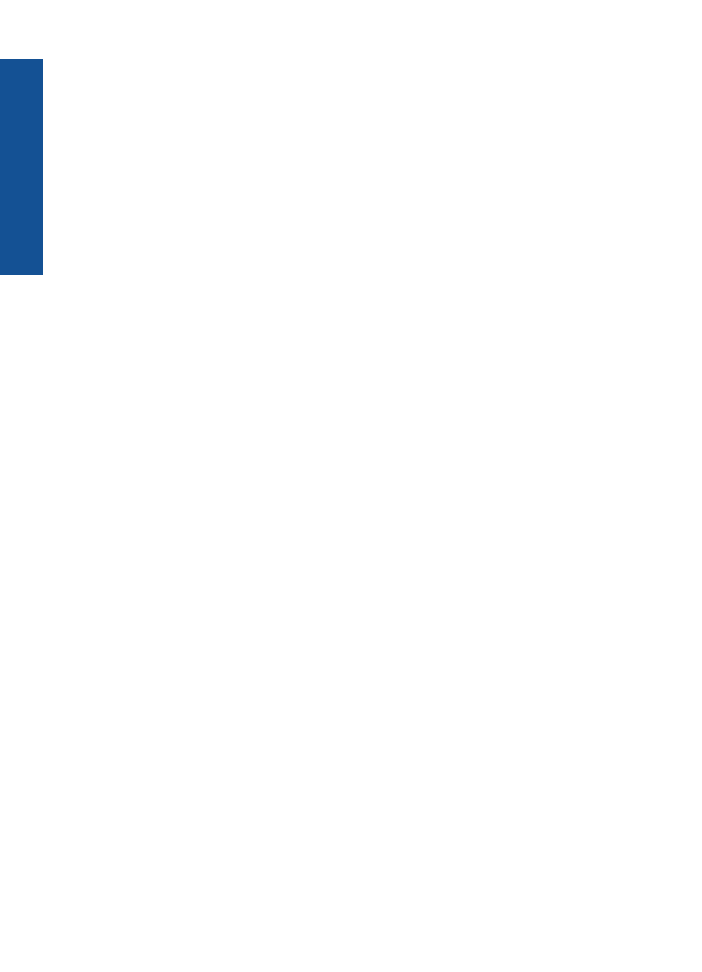
drukarce atramentowej. Jest dost
ę
pny w postaci pó
ł
b
ł
yszcz
ą
cej, w kilku formatach,
mi
ę
dzy innymi A4, 8,5 x 11 cali i 10 x 15 cm (z zak
ł
adkami lub bez). Jest to papier
bezkwasowy co zwi
ę
ksza trwa
ł
o
ść
zdj
ęć
.
Papier HP Brochure lub Papier HP Superior Inkjet
Jest to powlekany papier matowy albo b
ł
yszcz
ą
cy i jest papierem dwustronnym.
Doskonale nadaje si
ę
do tworzenia reprodukcji o jako
ś
ci zbli
ż
onej do fotograficznej i
grafiki na potrzeby firmy: stron tytu
ł
owych raportów, prezentacji specjalnych, broszur,
ulotek i kalendarzy.
Papier HP Premium Presentation lub Papier HP Professional
Jest to gruby, dwustronny papier matowy, który idealnie nadaje si
ę
do prezentacji, ofert,
raportów i informacji. Du
ż
a gramatura robi imponuj
ą
ce wra
ż
enie.
Papier HP Bright White Inkjet
Papier HP Bright White Inkjet gwarantuje wysoki kontrast kolorów i ostro
ść
tekstu. Jest
wystarczaj
ą
co nieprzejrzysty, by mo
ż
na go wykorzysta
ć
do druku dwustronnego w
kolorze bez przebijania kolorów na drug
ą
stron
ę
, dzi
ę
ki czemu doskonale nadaje si
ę
do
drukowania biuletynów, sprawozda
ń
i ulotek. Technologia ColorLok redukuje
rozmazania, pog
łę
bia czer
ń
i zapewnia
ż
ywe kolory.
Papier HP Printing
Papier HP Printing to papier wielofunkcyjny o wysokiej jako
ś
ci. Wydrukowane na nim
dokumenty wygl
ą
daj
ą
powa
ż
niej ni
ż
te na zwyk
ł
ym papierze wielofunkcyjnym lub do
kopiowania. Technologia ColorLok redukuje rozmazania, pog
łę
bia czer
ń
i zapewnia
ż
ywe
kolory. Jest to papier bezkwasowy co zwi
ę
ksza trwa
ł
o
ść
dokumentów.
Papier HP Office
Papier HP Office to papier uniwersalny o wysokiej jako
ś
ci. Nadaje si
ę
on do kopiowania,
wydruków próbnych, notatek i innych codziennych dokumentów. Technologia ColorLok
redukuje rozmazania, pog
łę
bia czer
ń
i zapewnia
ż
ywe kolory. Jest to papier bezkwasowy
co zwi
ę
ksza trwa
ł
o
ść
dokumentów.
Nadruki na koszulki HP
Naprasowanki HP (do tkanin kolorowych lub do tkanin lekkich b
ą
d
ź
bia
ł
ych) stanowi
ą
idealny sposób wykorzystania fotografii do tworzenia oryginalnych koszulek.
Folia HP Premium do drukarek atramentowych
Dzi
ę
ki folii HP Premium do drukarek atramentowych kolorowe prezentacje s
ą
ż
ywsze i
jeszcze bardziej zachwycaj
ą
ce. Folia jest
ł
atwa w u
ż
yciu, szybko wysycha i nie pozostaj
ą
na niej smugi.
Zestaw HP Photo Value Pack
Pakiety HP Photo Value to wygodne zestawy oryginalnych kaset drukuj
ą
cych HP i
Papieru fotograficznego HP Advanced, dzi
ę
ki którym mo
ż
na zaoszcz
ę
dzi
ć
czas i unikn
ąć
domy
ś
lania si
ę
, jak najtaniej wydrukowa
ć
wysokiej jako
ś
ci zdj
ę
cia za pomoc
ą
Drukarka
HP. Oryginalne tusze HP oraz Papier fotograficzny HP Advanced zosta
ł
y zaprojektowane
tak, aby wspólnie gwarantowa
ł
y wspania
ł
e i trwa
ł
e wyniki za ka
ż
dym razem. Jest to
Rozdzia
ł
4
16
Podstawowe informacje dotycz
ą
ce papieru
Podsta
wowe informa
cje
dotycz
ą
ce
papieru
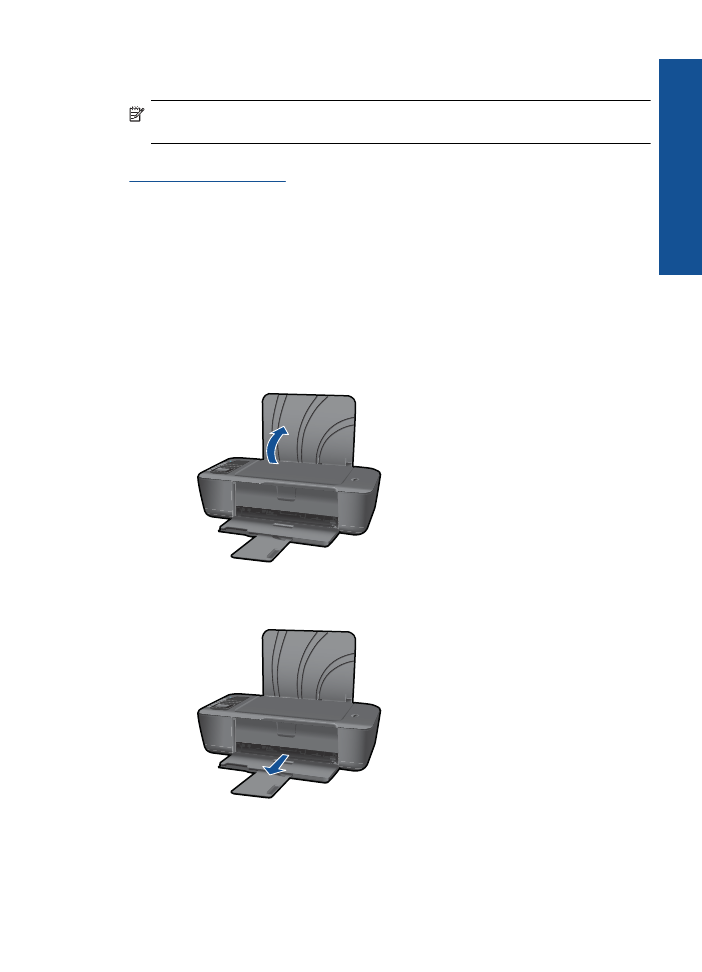
idealne rozwi
ą
zanie do wydrukowania wszystkich zdj
ęć
z wakacji lub wielu kopii zdj
ęć
dla znajomych.
Uwaga
Obecnie cz
ęś
ci witryny internetowej firmy HP s
ą
dost
ę
pne tylko w j
ę
zyku
angielskim.
Aby zamówi
ć
papier lub inne materia
ł
y eksploatacyjne firmy HP, przejd
ź
do witryny
www.hp.com/buy/supplies
. Je
ś
li zostanie wy
ś
wietlony odpowiedni monit, nale
ż
y wybra
ć
kraj/region i posiadane urz
ą
dzenie, a nast
ę
pnie klikn
ąć
jedno z
łą
czy do zakupów na
stronie.
Ł
adowanie materia
ł
ów
▲
Wybierz format papieru, aby kontynuowa
ć
.
Ł
adowanie pe
ł
nowymiarowych arkuszy papieru
a
. Podnoszenie zasobnika wej
ś
ciowego
Podnie
ś
zasobnik wej
ś
ciowy.
b
. Opuszczanie zasobnika wyj
ś
ciowego
Opu
ść
zasobnik wyj
ś
ciowy i wysu
ń
przed
ł
u
ż
enie zasobnika.
c
. Przesu
ń
prowadnic
ę
szeroko
ś
ci papieru w lewo
Przesu
ń
prowadnic
ę
szeroko
ś
ci papieru w lewo.
Ł
adowanie materia
ł
ów
17
Podst
awowe informacje do
tycz
ą
ce
pap
ieru
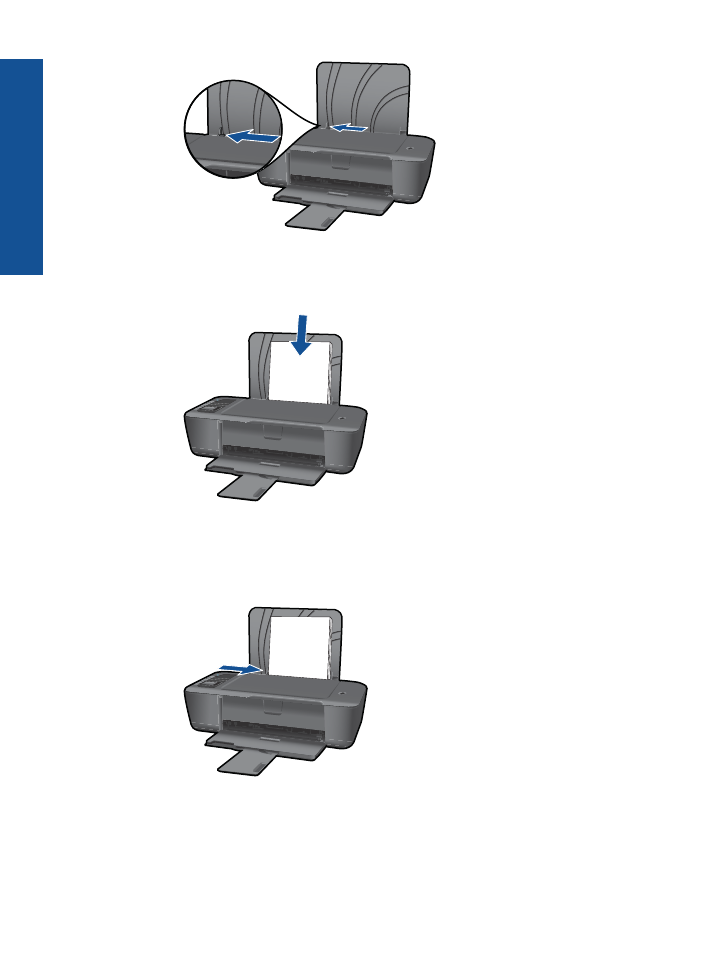
d
. Za
ł
aduj papier.
Wsu
ń
plik papieru do podajnika krótsz
ą
kraw
ę
dzi
ą
do przodu, stron
ą
przeznaczon
ą
do drukowania odwrócon
ą
do góry.
Wsu
ń
stos arkuszy w dó
ł
do urz
ą
dzenia, a
ż
do oporu.
Dosu
ń
prowadnic
ę
szeroko
ś
ci papieru w prawo, a
ż
zatrzyma si
ę
na kraw
ę
dzi
papieru.
Ł
adowanie arkuszy papieru ma
ł
ego formatu
a
. Podnoszenie zasobnika wej
ś
ciowego
Podnie
ś
zasobnik wej
ś
ciowy.
Rozdzia
ł
4
18
Podstawowe informacje dotycz
ą
ce papieru
Podsta
wowe informa
cje
dotycz
ą
ce
papieru
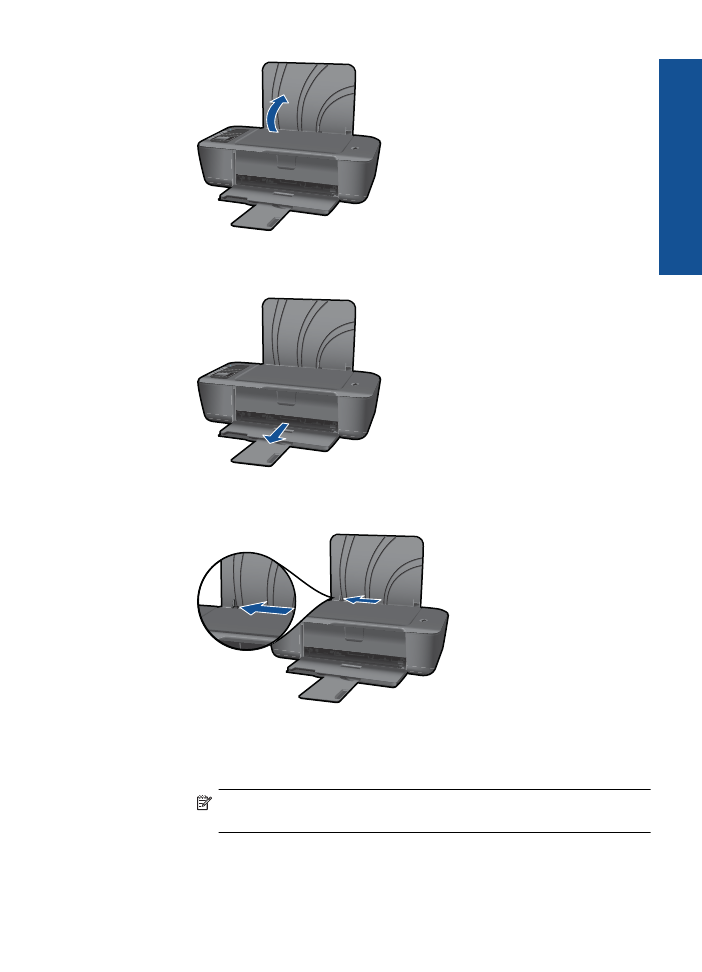
b
. Opuszczanie zasobnika wyj
ś
ciowego
Opu
ść
zasobnik wyj
ś
ciowy i wysu
ń
przed
ł
u
ż
enie zasobnika.
c
. Przesu
ń
prowadnic
ę
szeroko
ś
ci papieru w lewo.
Przesu
ń
prowadnic
ę
szeroko
ś
ci papieru w lewo.
d
. Za
ł
aduj papier.
Wsu
ń
stos papieru fotograficznego krótsz
ą
kraw
ę
dzi
ą
do przodu, stron
ą
do
zadrukowania do góry.
Wsu
ń
stos arkuszy do urz
ą
dzenia, a
ż
do oporu.
Uwaga
Je
ś
li u
ż
ywany papier fotograficzny ma perforowane zak
ł
adki,
za
ł
aduj go zak
ł
adkami skierowanymi do góry.
Dosu
ń
prowadnic
ę
szeroko
ś
ci papieru w prawo, a
ż
zatrzyma si
ę
na kraw
ę
dzi
papieru.
Ł
adowanie materia
ł
ów
19
Podst
awowe informacje do
tycz
ą
ce
pap
ieru
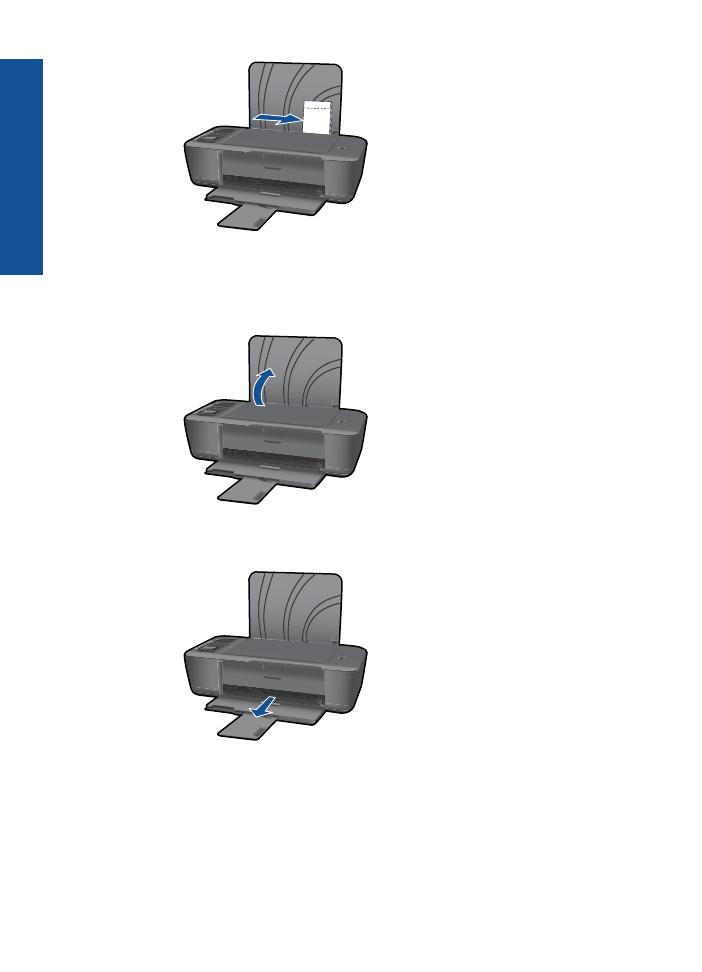
Ł
adowanie kopert
a
. Podnoszenie zasobnika wej
ś
ciowego
Podnie
ś
zasobnik wej
ś
ciowy.
b
. Opuszczanie zasobnika wyj
ś
ciowego
Opu
ść
zasobnik wyj
ś
ciowy i wysu
ń
przed
ł
u
ż
enie zasobnika.
c
. Przesu
ń
prowadnic
ę
szeroko
ś
ci papieru w lewo.
Przesu
ń
prowadnic
ę
szeroko
ś
ci papieru w lewo.
Rozdzia
ł
4
20
Podstawowe informacje dotycz
ą
ce papieru
Podsta
wowe informa
cje
dotycz
ą
ce
papieru
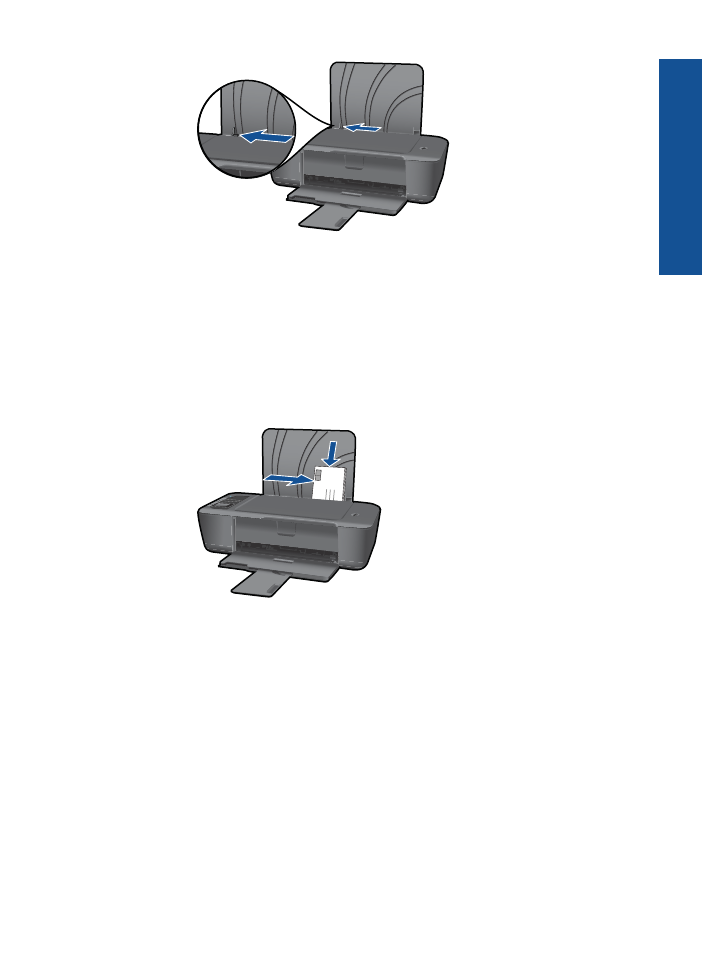
Wyjmij ca
ł
y papier z g
ł
ównego zasobnika wej
ś
ciowego.
d
.
Ł
adowanie kopert.
W
ł
ó
ż
jedn
ą
lub kilka kopert z prawej strony podajnika. Strona przeznaczona
do zadrukowania powinna by
ć
skierowana do góry. Skrzyde
ł
ko koperty
powinno znajdowa
ć
si
ę
po lewej stronie i by
ć
skierowane w dó
ł
.
Wsu
ń
stos kopert w dó
ł
do urz
ą
dzenia, a
ż
do oporu.
Dosu
ń
prowadnic
ę
szeroko
ś
ci papieru w prawo, a
ż
zatrzyma si
ę
na
kraw
ę
dziach pliku kopert.
Ł
adowanie materia
ł
ów
21
Podst
awowe informacje do
tycz
ą
ce
pap
ieru
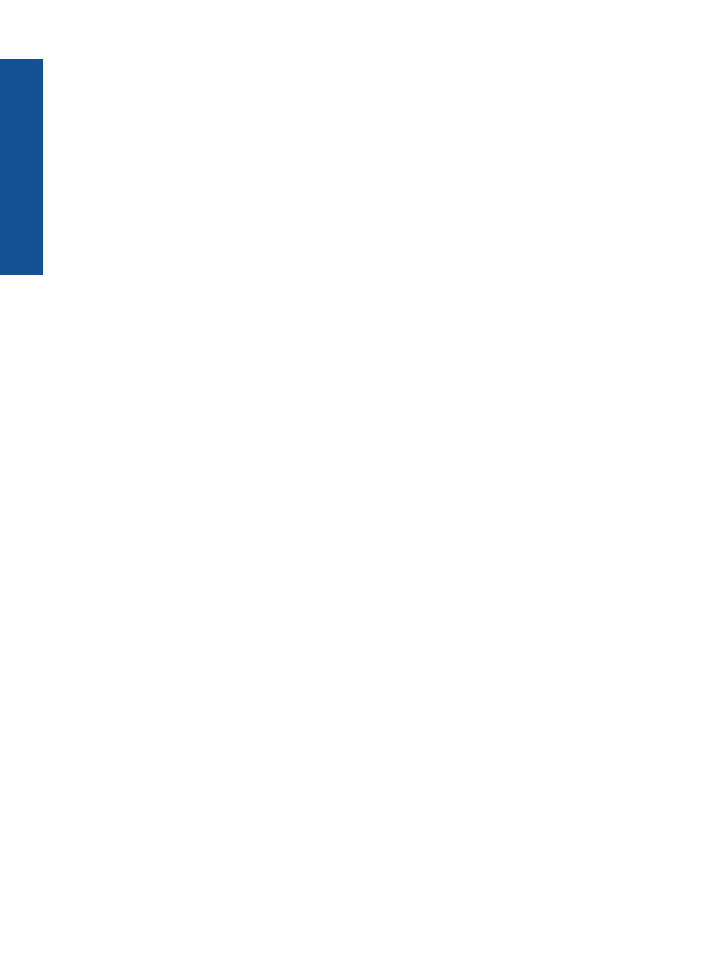
Rozdzia
ł
4
22
Podstawowe informacje dotycz
ą
ce papieru
Podsta
wowe informa
cje
dotycz
ą
ce
papieru
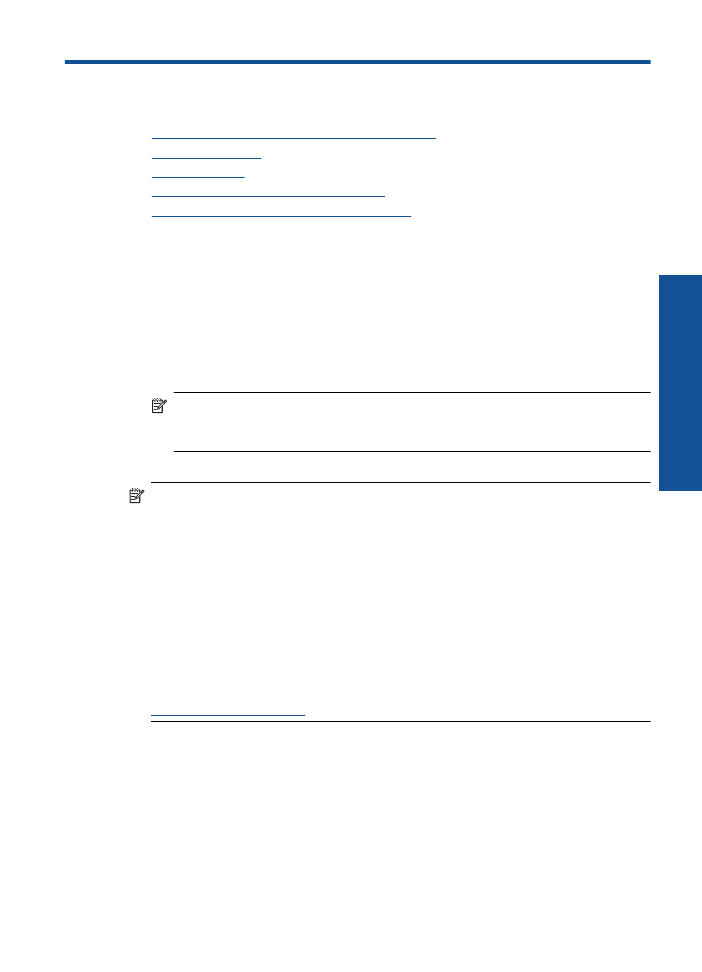
5